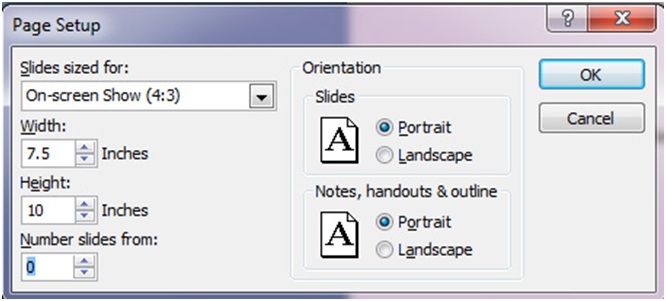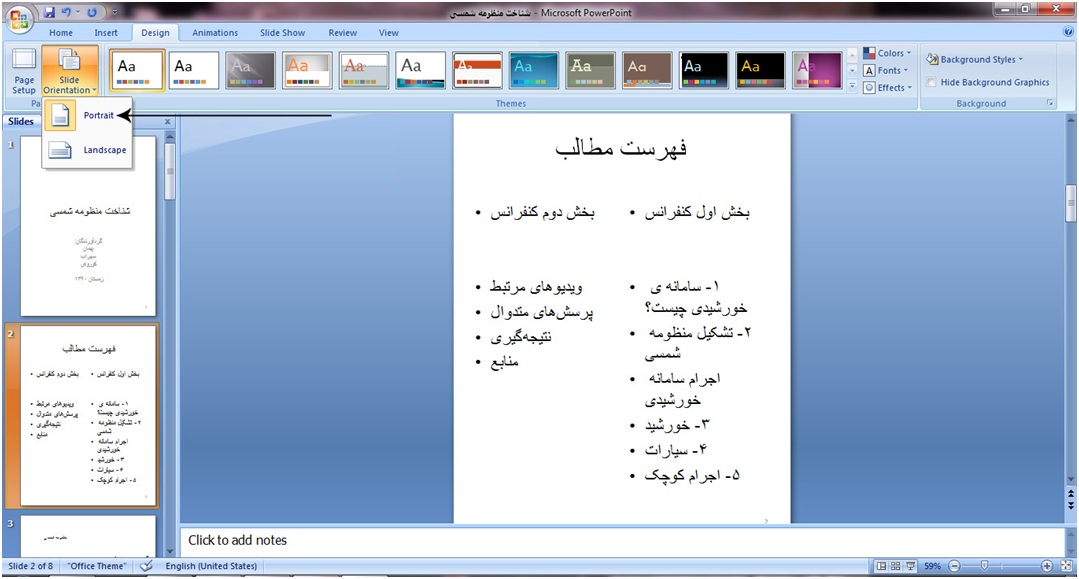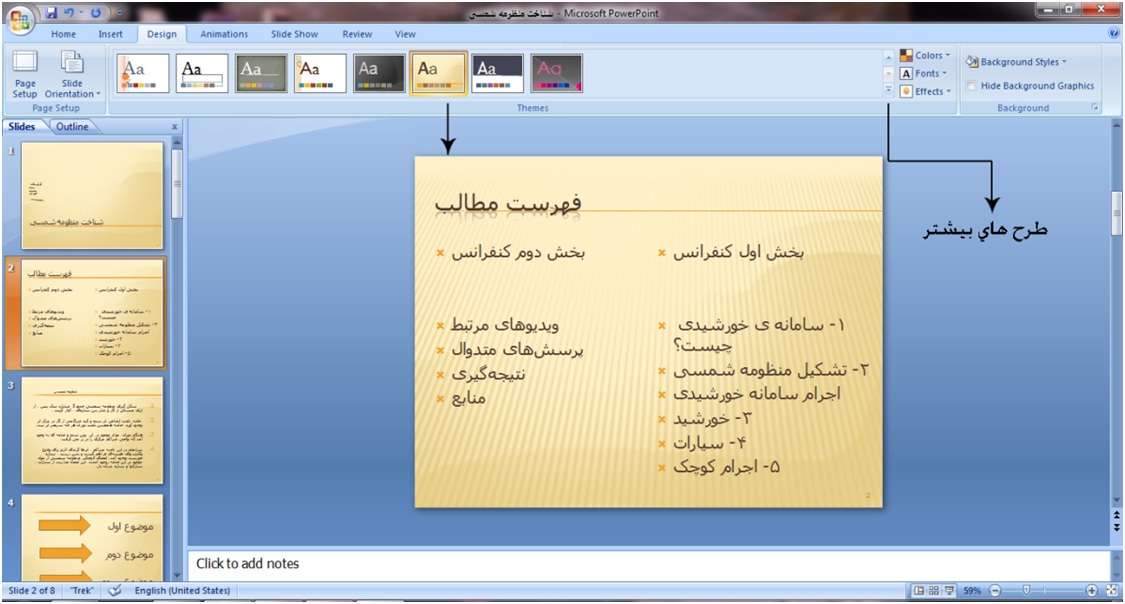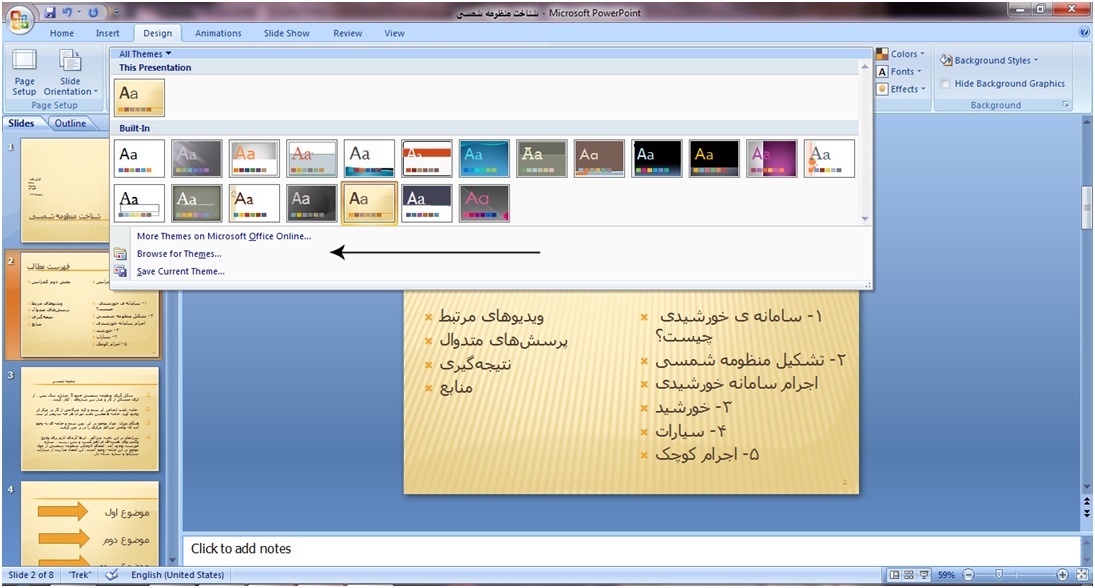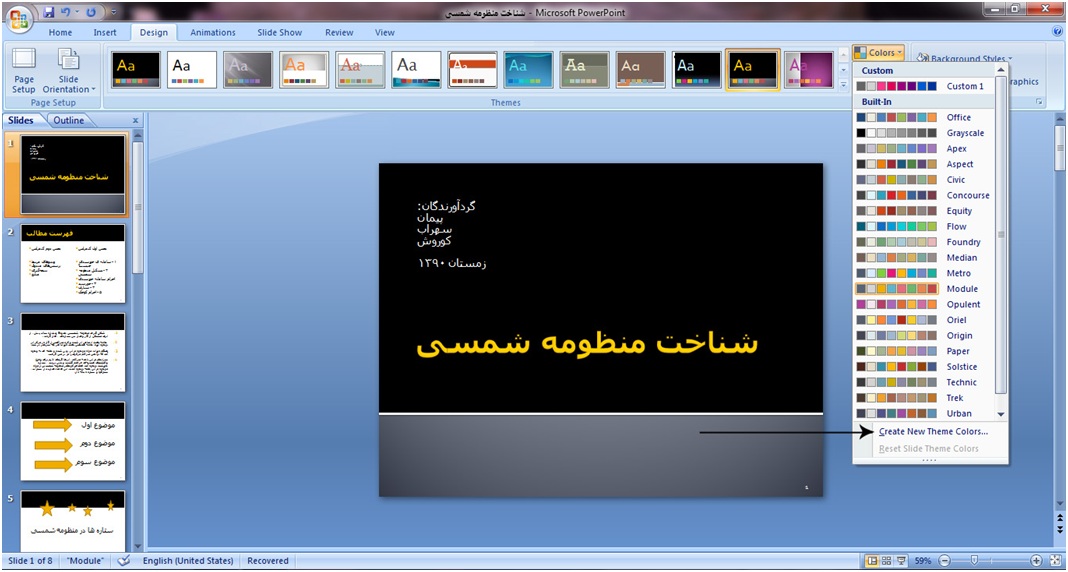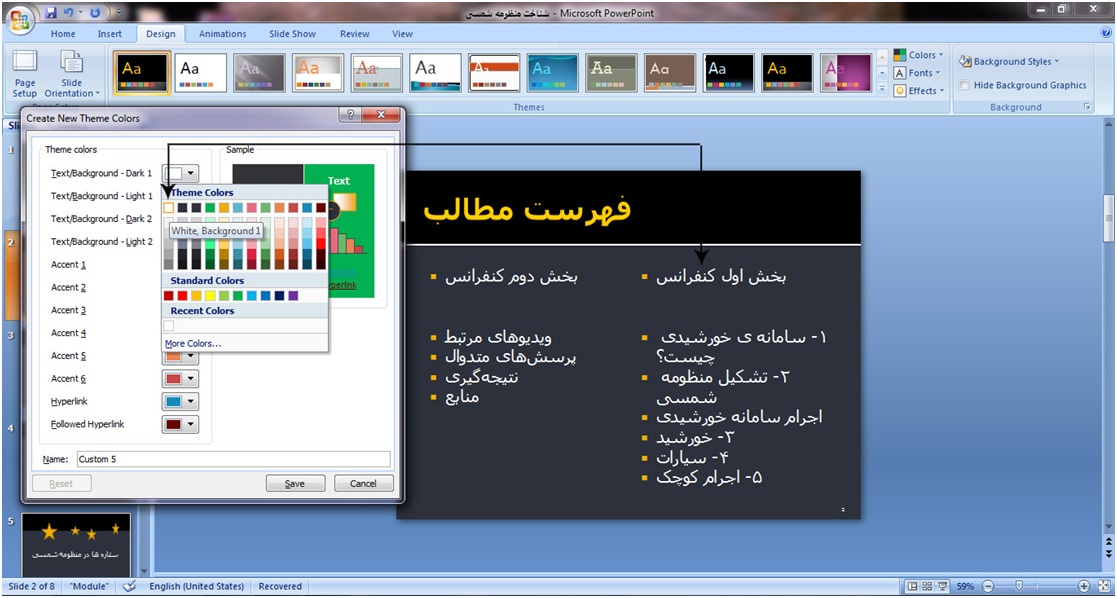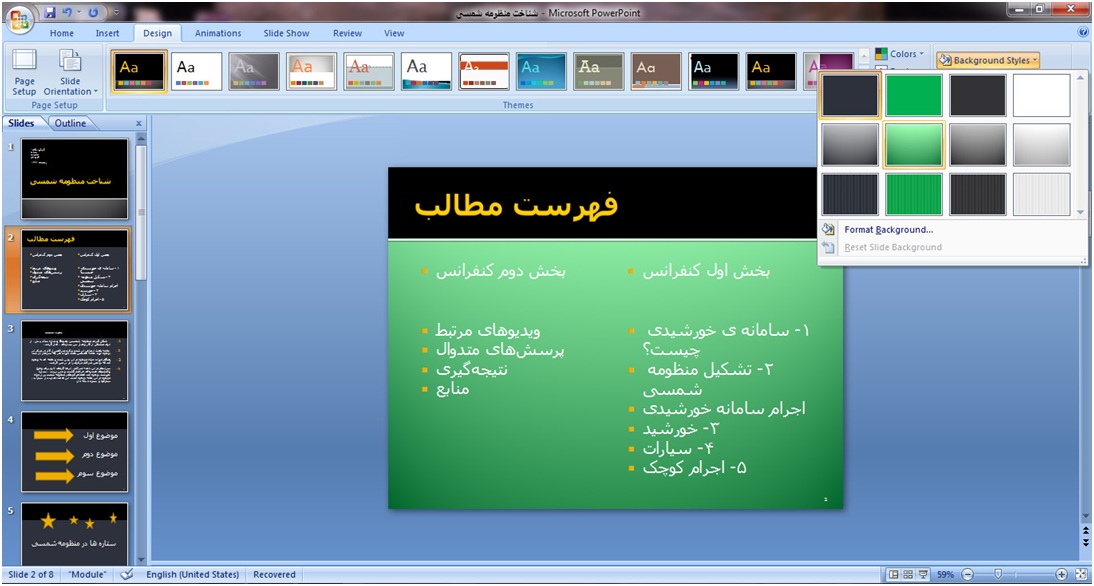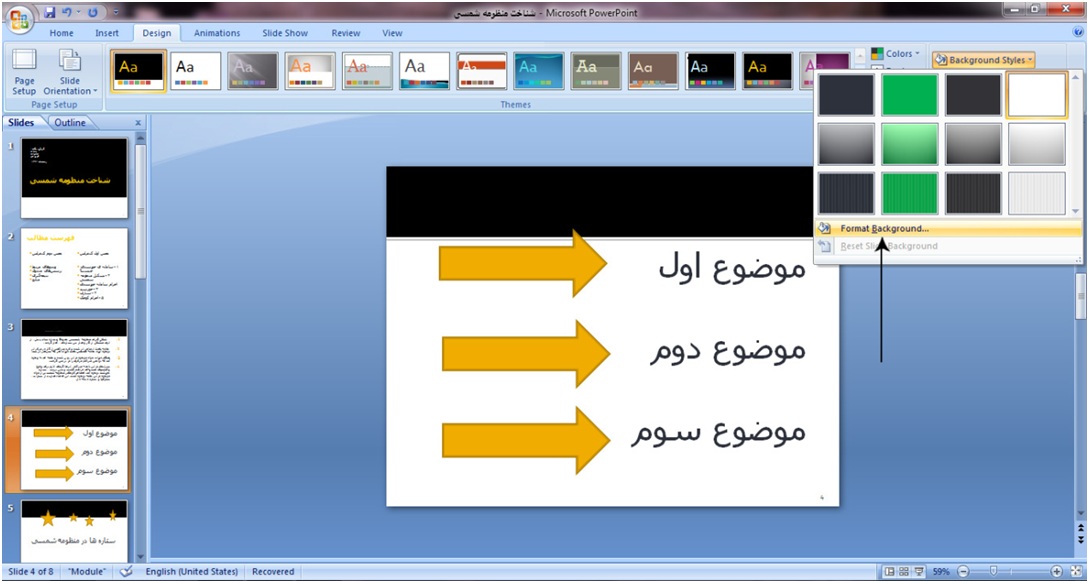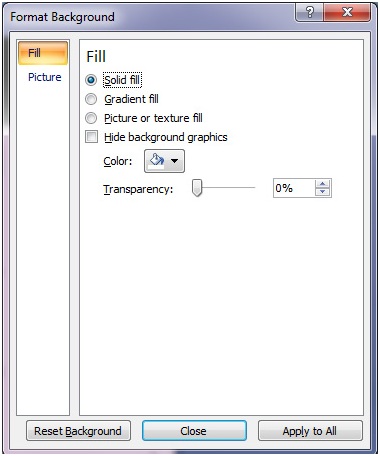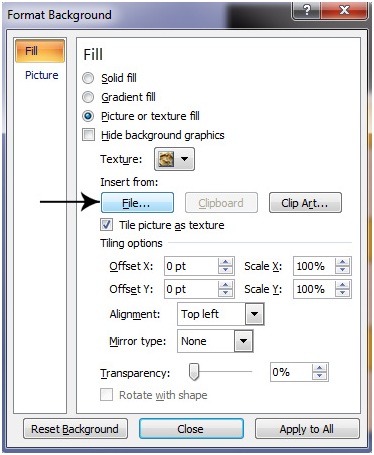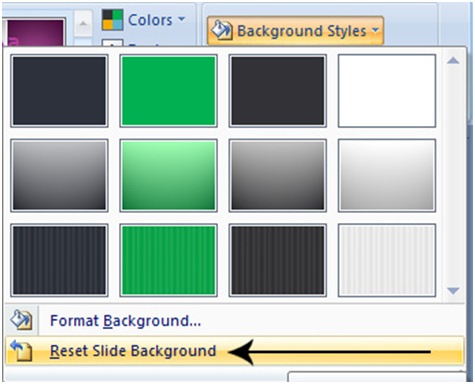آموزش powerpoint
آموزش پاورپوینت – طراحی و زیباسازی اسلاید ها
آموزش پاورپوینت – طراحی و زیباسازی اسلاید ها
در این درس، مجموعه گزینه های زبانه Design که عموما برای طراحی و زیباتر کردن اسلایدها به کار می رود را بررسی خواهیم کرد.
گزینه Page Setup
با استفاده از این گزینه می توان شیوه نمایش اسلایدها را بر روی ویدئو پروژکتورها تنظیم کرد. به عنوان مثال می توان صفحات را به صورت افقی و یا عمودی نشان داد و میزان طول و عرض اندازه هر اسلاید را تنظیم کرد. حالت Landscape که بخش Orientation (در سمت راست پنجره Page Setup) نشان داده شده، حالت پیش فرض نرم افزار پاورپوینت است. یعنی صفحات را به صورت مستطیلی که طول آن بزرگتر از عرض آن است، نشان می دهد. بهتر است از حالت Portrait برای زمانی استفاده کنید که می خواهید سندتان را چاپ کنید.
گزینه های سمت چپ نیز به ترتیب:
Slides size for: با استفاده از این بخش می توانید اندازه اسلایدها را براساس نوع ارائه مطالب (از ارائه مطالب در ویدیو پروژکتور، در کامپیوتر و یا حتی چاپ در برگه A4) تنظیم کنید.
Width: از این گزینه می توان اندازه عرض را به صورت دستی تنظیم کرد.
Height: از این گزینه می توان اندازه طول را به صورت دستی تنظیم کرد.
Number slides from: اگر اسلایدهایتان را شماره گذاری کرده باشید، با استفاده از این گزینه می توانید نخستین اسلاید را با شماره ای که در اینجا وارد می کنید تنظیم کنید. به عنوان مثال اگر شماره ۳ را وارد کنید، در هنگام نمایش، نخستین اسلایدتان با شماره صفحه «۳» ظاهر می شود.
Slide Orientation: همانطور که در گزینه Page Setup اشاره شد، این گزینه برای تنظیم کردن صفحات به دو حالت افقی و عمودی به کار می رود. در تصویر زیر اسلایدها در حالت Portrait تنظیم شده است.
گزینه Themes
انتخاب Theme یا پوسته، برای زیبا کردن اسلایدتان اهمیت فراوانی دارد، چرا که پوسته و طرح اصلی اسلاید شما با یکی از این Themeها نمایش داده خواهد شد. در تصویر زیر یکی از این طرح ها برای اسلاید انتخاب شده است. اگر بر روی فلشی که در سمت راست مجموعه Themes قرار دارد کلیک کنید، طرح های بیشتری از Themeهای موجود در پاورپوینت را خواهید دید.
با کلیک بر روی گزینه طرح های بیشتر، سه عبارت می بینید که در تصویر زیر نشان داده شده است.
کارکرد این دستورات عبارتند از:
More Themes on Microsoft Office Online: با کلیک بر روی این عبارت، می توانید طرح های بیشتری را از سایت مایکروسافت آفیس مشاهده و در صورت تمایل، دریافت کنید.
Browse for Themes: اگر طرح هایی را ذخیره کرده باشید و از قبل در کامپیوترتان وجود داشته باشد، می توانید با استفاده از این گزینه آنها را وارد نرم افزار کنید.
Save Current Theme: این گزینه طرح موجود که به سندتان اختصاص داده شده را ذخیره می کند.
تنظیم رنگ، فونت و افکت در پوسته انتخاب شده
هر کدام از Themeهایی که برای اسلایدتان انتخاب می کنید، می توانید تغییراتی از قبیل رنگ، فونت و افکت بر روی آن اعمال کنید.
تنظیمات رنگ ها
برای تنظیمات رنگ ها گزینه Colors را از بخش Themes انتخاب کنید. همانطور که در تصویر زیر می بینید، به تناسب اسلاید انتخاب شده، ترکیبی از رنگ ها برای پوسته مورد نظر پیشنهاد می شود که با انتخاب آنها تغییرات اعمال شده را در پوسته مشاهده خواهید کرد. برای ایجاد رنگ مورد نظرتان می توانید از گزینه Create New Theme Colors استفاده کنید.
در صورت انتخاب این گزینه پنجره ای باز می شود که می توان رنگ تمام اجزای یک اسلاید را به رنگ دلخواه تغییر داد. به طور مثال در تصویر زیر رنگ سفید برای نوشته های پس زمینه انتخاب شده است.
تغییر شیوه نمایش پس زمینه
با استفاده از گزینه Background Style می توان رنگ پس زمینه را تغییر داد و یا آن را به شیوه ای دلخواه تنظیم کرد.
منظور از «تنظیم به شیوه دلخواه» یعنی تغییراتی بیشتر از رنگ مانند فرمت دهی و یا درج عکس در پس زمینه. برای این کار گزینه Format Background را کلیک کنید.
با کلیک بر روی این گزینه، پنجره زیر باز می شود:
این پنجره از دو بخش اصلی Fill و Picture تشکیل شده است. از گزینه Fill برای تنظیمات درونی پس زمینه استفاده می شود. کار با این گزینه ها چندان مشکل نیست و نیازی به توضیح ندارد. کافی است هر کدام از بخش ها را انتخاب کنید تا متوجه تغییرات در پس زمینه بشوید.
درج تصویر در پس زمینه
اگر بخواهید تصویری به عنوان پس زمینه درج کنید، پس از انتخاب گزینه Picture or texture fill، از گزینه Insert from File برای درج تصویر استفاده کنید.
در اسلاید نمونه ای که درباره «منظومه شمسی» است، اگر پس زمینه مناسبی در پس زمینه های موجود نرمافزار پاورپوینت پیدا نشود، می توان از تصاویری که در اینترنت در این زمینه وجود دارد به عنوان پس زمینه استفاده کرد. کافی است عبارت هایی نظیر منظومه شمسی، ستاره، خورشید، ماه و… را در بخش تصاویر گوگل جستجو کنید تا تصویر مورد نظرتان را برای پس زمینه انتخاب کنید.
در بخش Picture نیز می توان شدت نور و میزان روشنایی آن را تنظیم کرد که در درس مربوط به درج تصاویر، درباره عملکرد دو گزینه Brightness و Contrast خوانده بودیم.
در صورتی که از تمامی تنظیمات انجام شده بر روی پس زمینه اسلاید پشیمان شدید و خواستید پس زمینه را به حالت سابق برگردانید، بر روی گزینه Reset Style Background کلیک کنید.